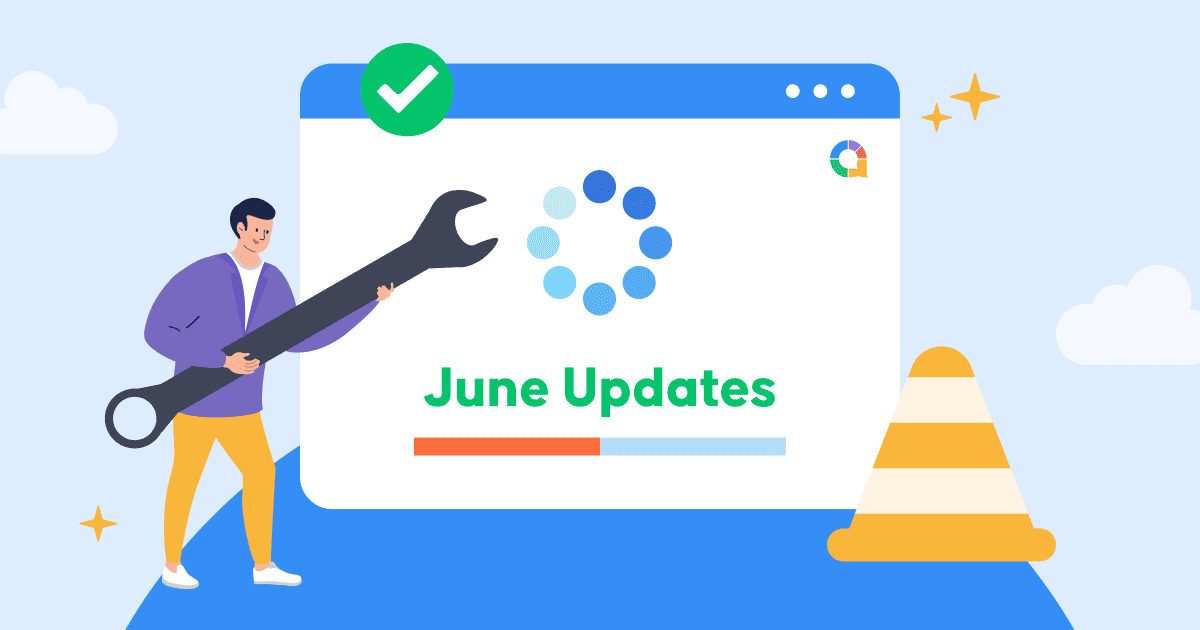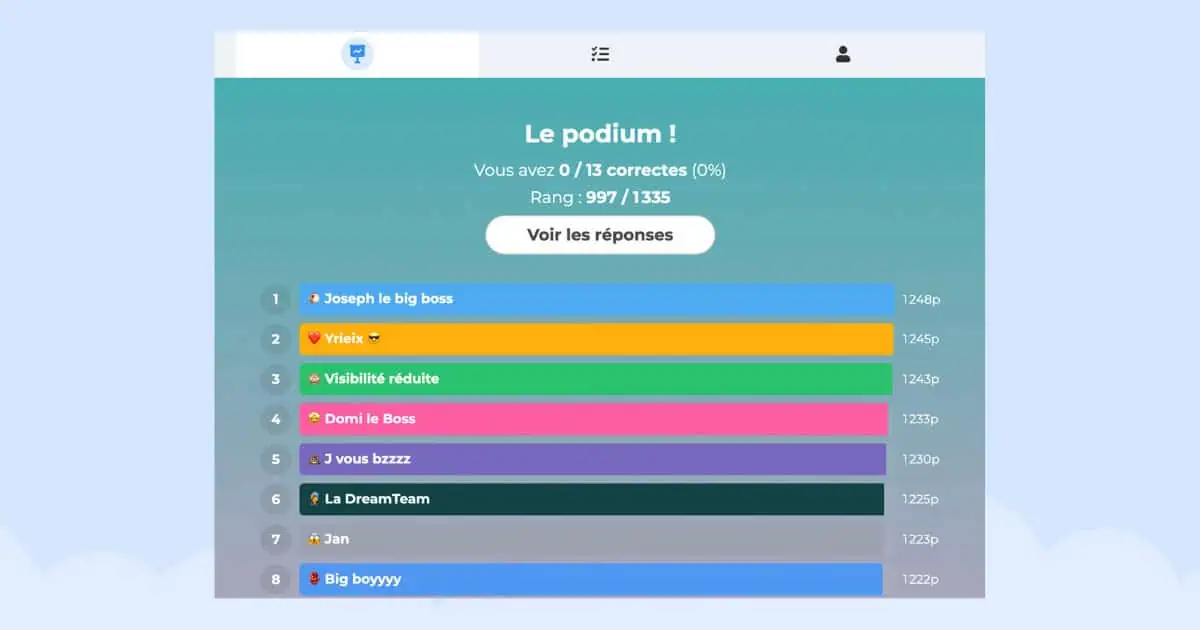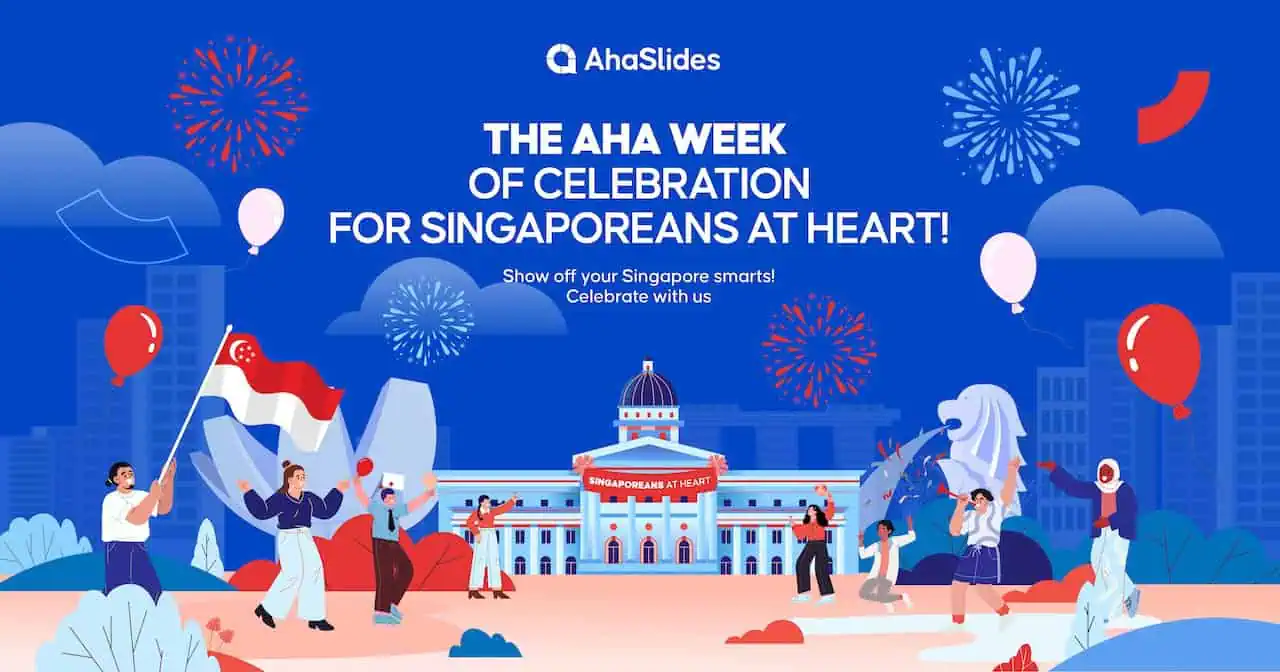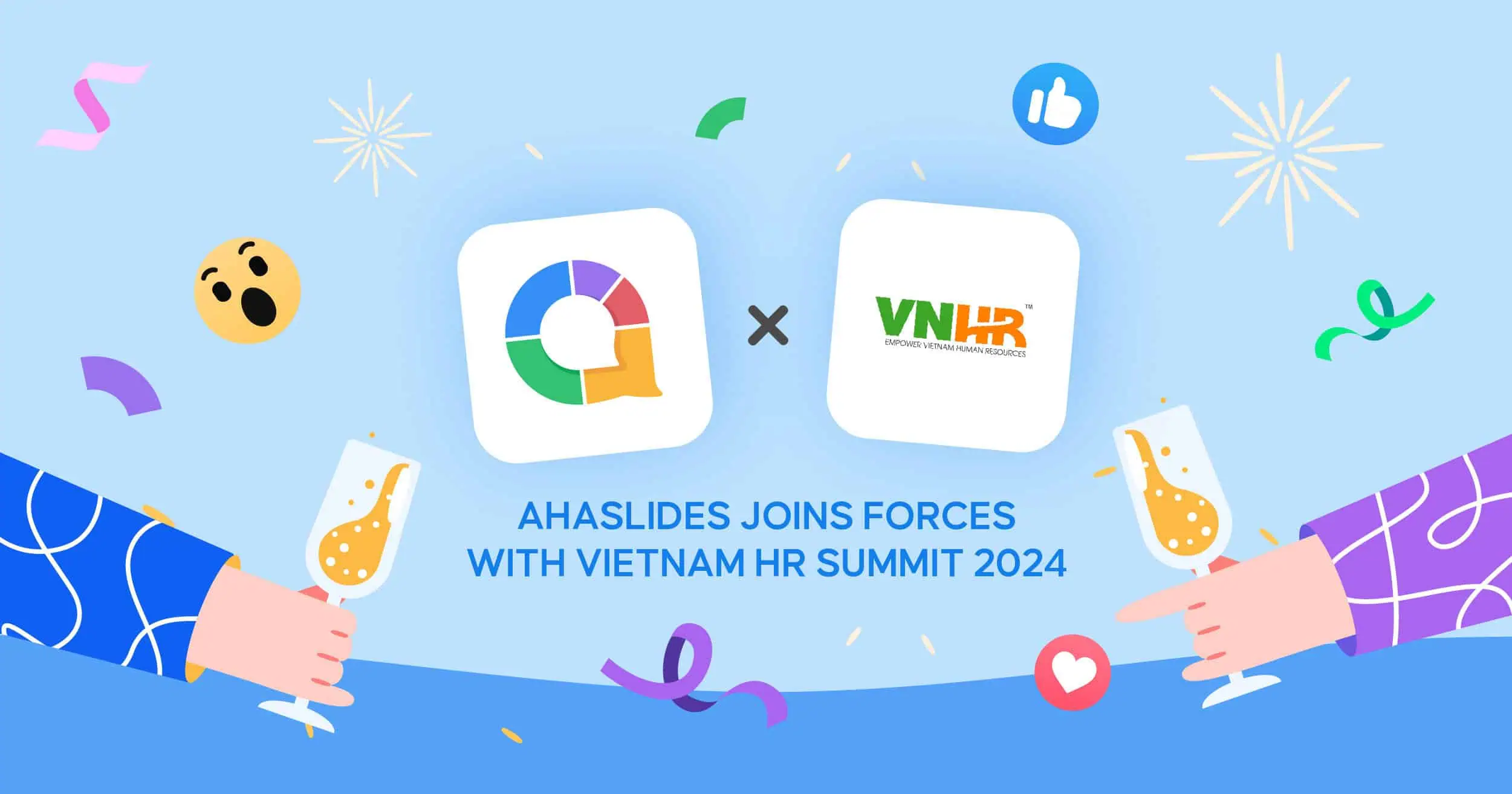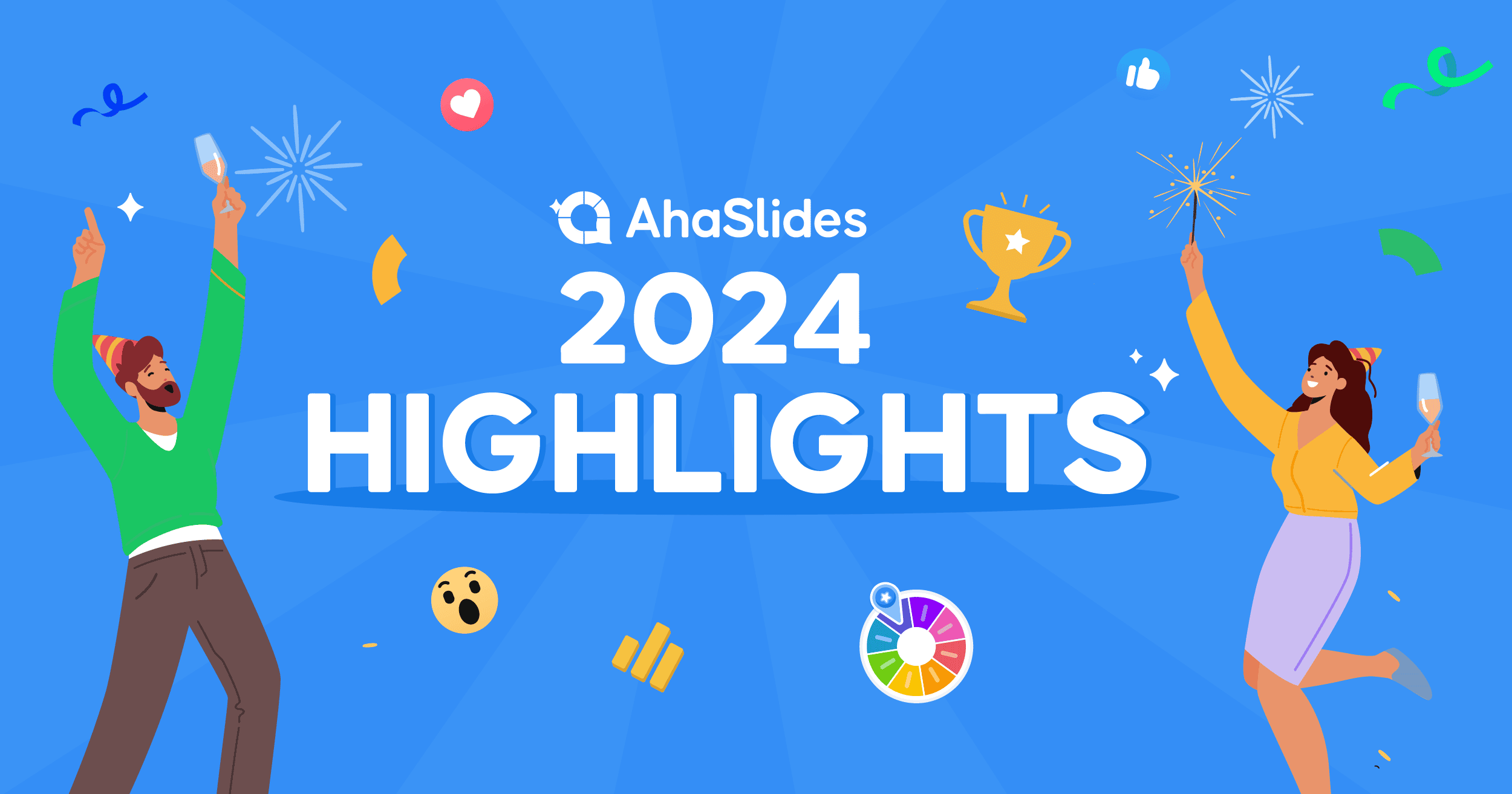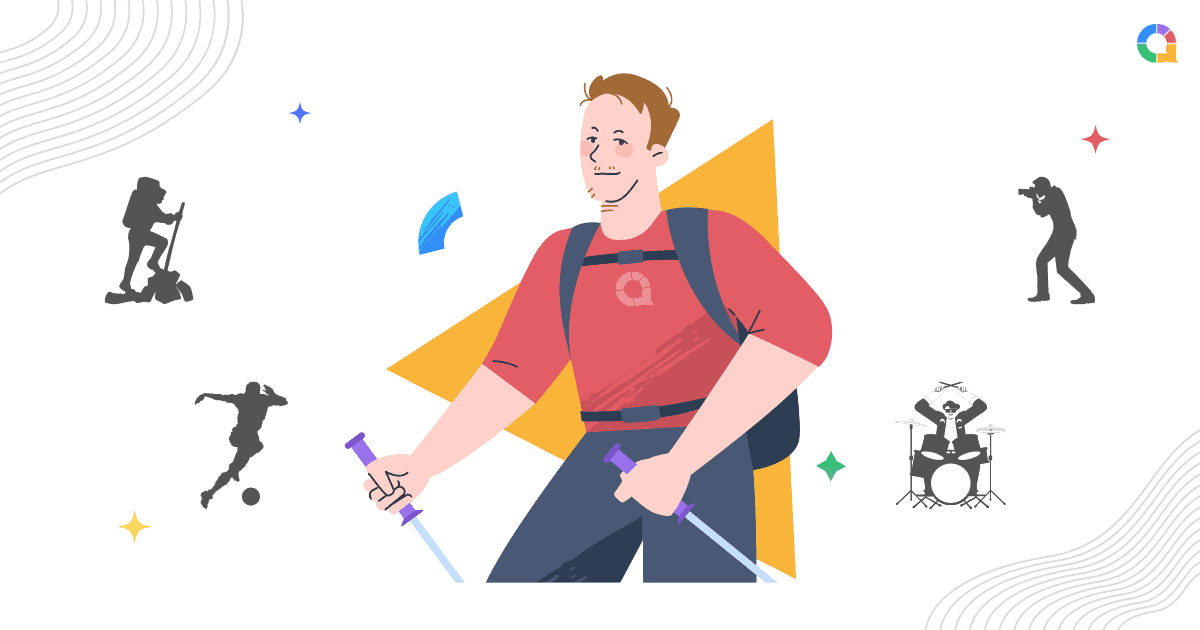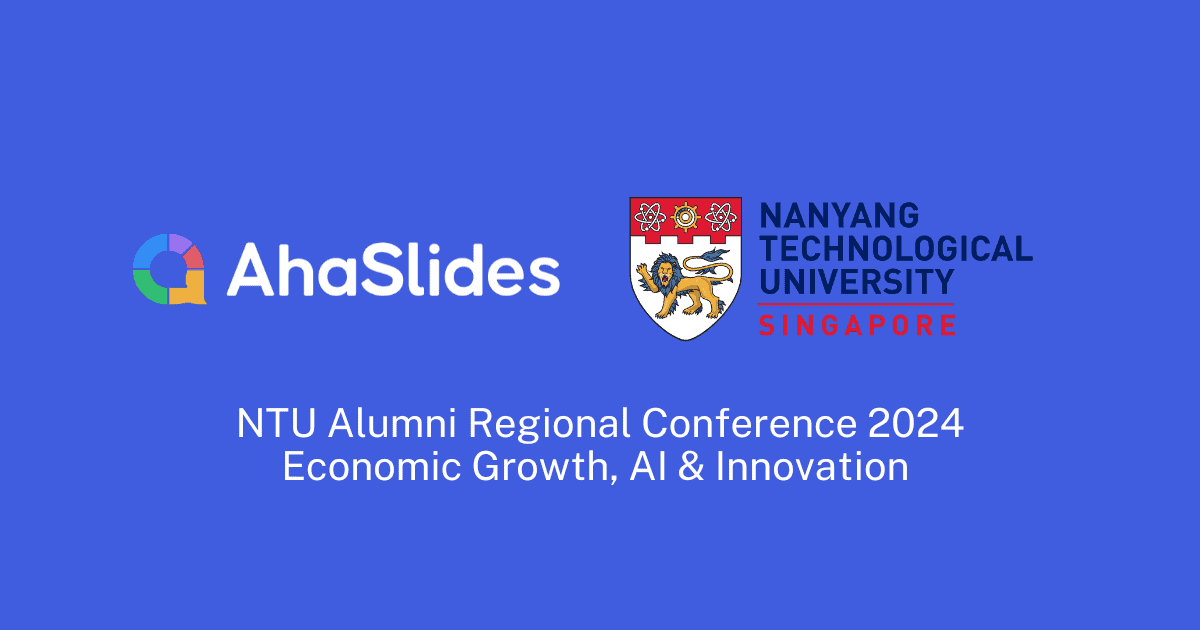![]() पिछले कुछ वर्षों के दौरान, हमारी टीम पर्दे के पीछे बहुत व्यस्त रही है, तथा आपको जहां भी आवश्यकता हो, वहां अधिक सहभागिता प्रदान करने के लिए सुविधाओं में सुधार करती रही है।
पिछले कुछ वर्षों के दौरान, हमारी टीम पर्दे के पीछे बहुत व्यस्त रही है, तथा आपको जहां भी आवश्यकता हो, वहां अधिक सहभागिता प्रदान करने के लिए सुविधाओं में सुधार करती रही है।
![]() हमने जो कुछ भी अभी जारी किया है, चाहे वह कोई नई सुविधा हो या सुधार, वह आपकी प्रस्तुतियों को अधिक मजेदार बनाने और आपके जीवन को आसान बनाने में आपकी सहायता करने के लिए है।
हमने जो कुछ भी अभी जारी किया है, चाहे वह कोई नई सुविधा हो या सुधार, वह आपकी प्रस्तुतियों को अधिक मजेदार बनाने और आपके जीवन को आसान बनाने में आपकी सहायता करने के लिए है।
 2024 संवर्द्धन
2024 संवर्द्धन
 ज़ूम एकीकरण
ज़ूम एकीकरण
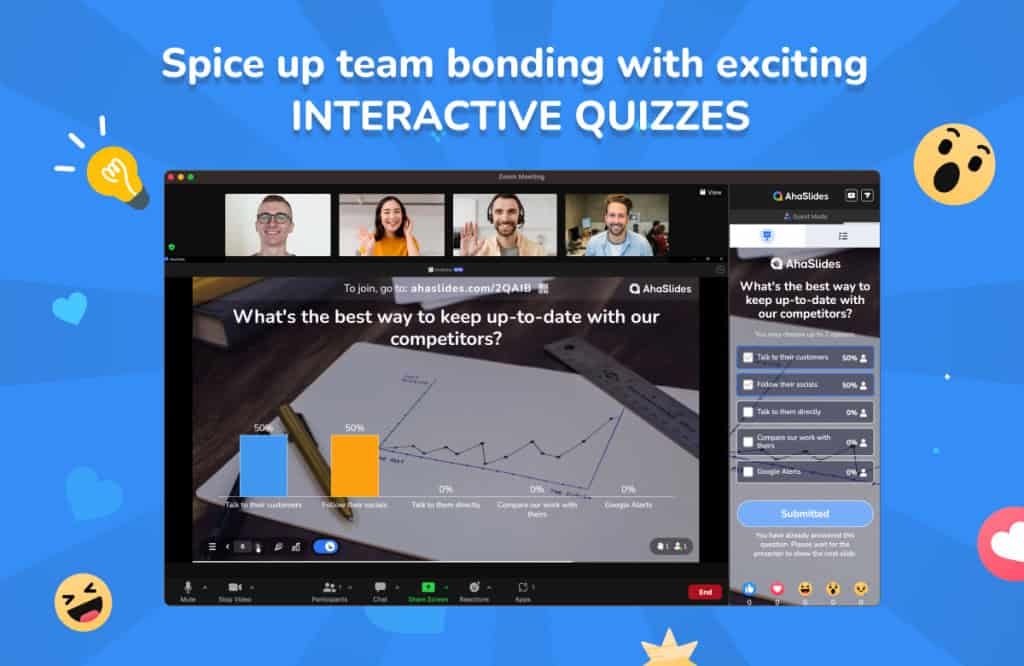
![]() अब टैब बदलने की जरूरत नहीं, क्योंकि AhaSlides अब उपलब्ध है
अब टैब बदलने की जरूरत नहीं, क्योंकि AhaSlides अब उपलब्ध है ![]() ज़ूम ऐप मार्केटप्लेस
ज़ूम ऐप मार्केटप्लेस![]() , एकीकृत करने, संलग्न करने और विस्मित करने के लिए तैयार!✈️🏝️
, एकीकृत करने, संलग्न करने और विस्मित करने के लिए तैयार!✈️🏝️
![]() बस अपने ज़ूम अकाउंट में लॉग इन करें, AhaSlides ऐड-इन लें और मीटिंग होस्ट करते समय इसे खोलें। आपके प्रतिभागी स्वचालित रूप से खेलने के लिए लूप में आ जाएँगे।
बस अपने ज़ूम अकाउंट में लॉग इन करें, AhaSlides ऐड-इन लें और मीटिंग होस्ट करते समय इसे खोलें। आपके प्रतिभागी स्वचालित रूप से खेलने के लिए लूप में आ जाएँगे।
🔎 ![]() अधिक जानकारी
अधिक जानकारी ![]() यहाँ उत्पन्न करें.
यहाँ उत्पन्न करें.
 नया प्रस्तुतकर्ता ऐप होम स्क्रीन
नया प्रस्तुतकर्ता ऐप होम स्क्रीन
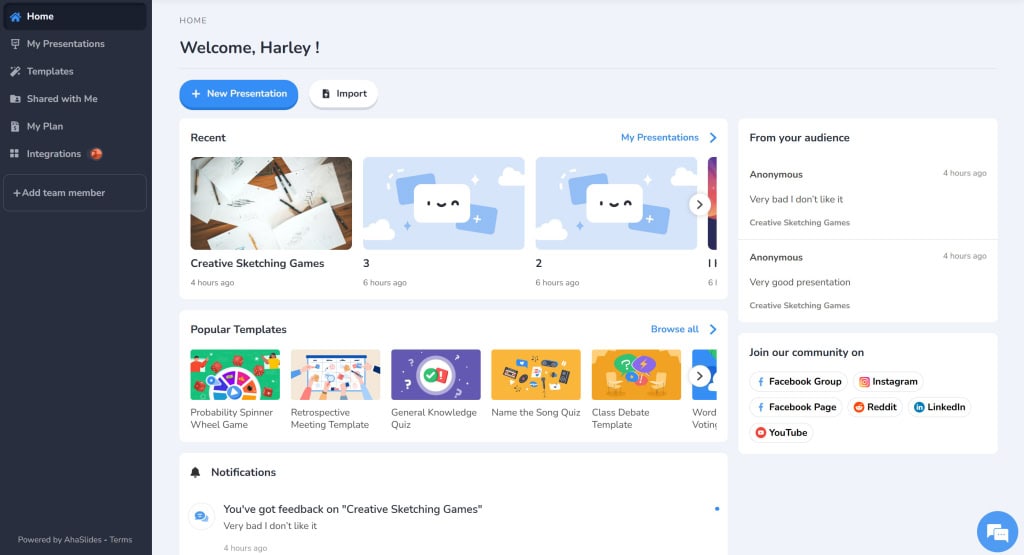
![]() अधिक साफ-सुथरी और अधिक व्यवस्थित नई होम स्क्रीन को पांच भागों के साथ आपके लिए वैयक्तिकृत किया गया है:
अधिक साफ-सुथरी और अधिक व्यवस्थित नई होम स्क्रीन को पांच भागों के साथ आपके लिए वैयक्तिकृत किया गया है:
 हाल ही में अपडेट की गई प्रस्तुति
हाल ही में अपडेट की गई प्रस्तुति टेम्पलेट्स (AhaSlides द्वारा चुने गए)
टेम्पलेट्स (AhaSlides द्वारा चुने गए) अधिसूचना
अधिसूचना दर्शकों से प्राप्त प्रतिक्रिया
दर्शकों से प्राप्त प्रतिक्रिया AhaSlides का समुदाय तलाशने के लिए
AhaSlides का समुदाय तलाशने के लिए
 नए AI संवर्द्धन
नए AI संवर्द्धन
![]() हम जानते हैं कि आपने ट्रेंडिंग शब्द 'AI' को इतना सुना है कि आप खिड़की से बाहर कूदना चाहते हैं। यकीन मानिए हम भी ऐसा करना चाहते हैं, लेकिन ये AI-सहायता प्राप्त संवर्द्धन आपके प्रेजेंटेशन के लिए गेम-चेंजर हैं, इसलिए हो सकता है कि आप वास्तव में जल्दी से ट्यून करना चाहें।
हम जानते हैं कि आपने ट्रेंडिंग शब्द 'AI' को इतना सुना है कि आप खिड़की से बाहर कूदना चाहते हैं। यकीन मानिए हम भी ऐसा करना चाहते हैं, लेकिन ये AI-सहायता प्राप्त संवर्द्धन आपके प्रेजेंटेशन के लिए गेम-चेंजर हैं, इसलिए हो सकता है कि आप वास्तव में जल्दी से ट्यून करना चाहें।
 एआई स्लाइड जनरेटर
एआई स्लाइड जनरेटर
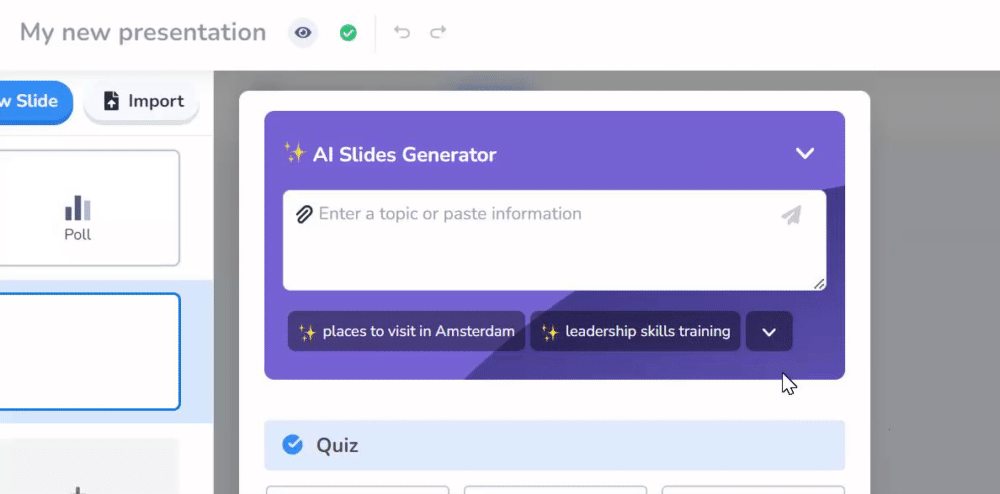
![]() एक प्रॉम्प्ट डालें और AI को काम करने दें। नतीजा? सेकंडों में इस्तेमाल के लिए तैयार स्लाइड।
एक प्रॉम्प्ट डालें और AI को काम करने दें। नतीजा? सेकंडों में इस्तेमाल के लिए तैयार स्लाइड।
 स्मार्ट शब्द क्लाउड समूहीकरण
स्मार्ट शब्द क्लाउड समूहीकरण
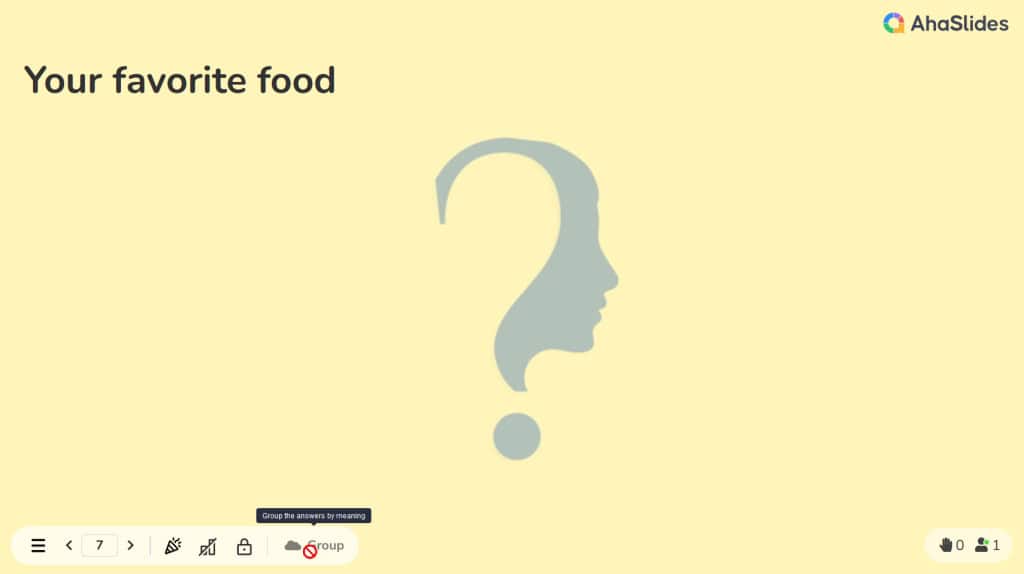
![]() सम्मेलनों और कार्यक्रमों में बहुत बढ़िया है जहाँ बड़ी संख्या में प्रतिभागी होते हैं। शब्द बादल समूहीकरण फ़ंक्शन समान कीवर्ड समूहों को समूहित करता है ताकि अंतिम परिणाम प्रस्तुतकर्ता के लिए व्याख्या करने के लिए एक साफ और स्वच्छ शब्द बादल कोलाज हो।
सम्मेलनों और कार्यक्रमों में बहुत बढ़िया है जहाँ बड़ी संख्या में प्रतिभागी होते हैं। शब्द बादल समूहीकरण फ़ंक्शन समान कीवर्ड समूहों को समूहित करता है ताकि अंतिम परिणाम प्रस्तुतकर्ता के लिए व्याख्या करने के लिए एक साफ और स्वच्छ शब्द बादल कोलाज हो।
 स्मार्ट ओपन-एंडेड ग्रुपिंग
स्मार्ट ओपन-एंडेड ग्रुपिंग
![]() इसके चचेरे भाई वर्ड क्लाउड की तरह, हम प्रतिभागियों की भावनाओं को समूहीकृत करने के लिए ओपन-एंडेड स्लाइड प्रकार पर स्मार्ट ग्रुपिंग फ़ंक्शन भी देते हैं। यह मीटिंग, वर्कशॉप या कॉन्फ़्रेंस में उपयोग करने के लिए एक बढ़िया अतिरिक्त है।
इसके चचेरे भाई वर्ड क्लाउड की तरह, हम प्रतिभागियों की भावनाओं को समूहीकृत करने के लिए ओपन-एंडेड स्लाइड प्रकार पर स्मार्ट ग्रुपिंग फ़ंक्शन भी देते हैं। यह मीटिंग, वर्कशॉप या कॉन्फ़्रेंस में उपयोग करने के लिए एक बढ़िया अतिरिक्त है।
 2022 संवर्द्धन
2022 संवर्द्धन
 नई स्लाइड प्रकार
नई स्लाइड प्रकार
 सामग्री स्लाइड
सामग्री स्लाइड : एकदम नया '
: एकदम नया ' सामग्री
सामग्री ' स्लाइड आपको अपनी गैर-इंटरैक्टिव स्लाइड्स को बिल्कुल वैसा बनाने देती है जैसा आप चाहते हैं। आप सीधे स्लाइड पर टेक्स्ट, फ़ॉर्मेटिंग, इमेज, लिंक, रंग और बहुत कुछ जोड़ और संपादित कर सकते हैं! इसके साथ ही, आप आसानी से सभी टेक्स्ट ब्लॉक को खींच, छोड़ और आकार बदल सकते हैं।
' स्लाइड आपको अपनी गैर-इंटरैक्टिव स्लाइड्स को बिल्कुल वैसा बनाने देती है जैसा आप चाहते हैं। आप सीधे स्लाइड पर टेक्स्ट, फ़ॉर्मेटिंग, इमेज, लिंक, रंग और बहुत कुछ जोड़ और संपादित कर सकते हैं! इसके साथ ही, आप आसानी से सभी टेक्स्ट ब्लॉक को खींच, छोड़ और आकार बदल सकते हैं।
 नई टेम्पलेट विशेषताएं
नई टेम्पलेट विशेषताएं
 प्रश्न बैंक
प्रश्न बैंक : आप कुछ ही समय में एक पूर्वनिर्मित स्लाइड खोज सकते हैं और उसे अपनी प्रस्तुति में खींच सकते हैं ⏰ ' पर क्लिक करें
: आप कुछ ही समय में एक पूर्वनिर्मित स्लाइड खोज सकते हैं और उसे अपनी प्रस्तुति में खींच सकते हैं ⏰ ' पर क्लिक करें + नई स्लाइड
+ नई स्लाइड ' बटन पर क्लिक करके आप हमारी स्लाइड लाइब्रेरी में मौजूद 155,000 से अधिक तैयार स्लाइडों में से अपनी स्लाइड चुन सकते हैं।
' बटन पर क्लिक करके आप हमारी स्लाइड लाइब्रेरी में मौजूद 155,000 से अधिक तैयार स्लाइडों में से अपनी स्लाइड चुन सकते हैं।
 अपनी प्रस्तुति को टेम्प्लेट लाइब्रेरी में प्रकाशित करें
अपनी प्रस्तुति को टेम्प्लेट लाइब्रेरी में प्रकाशित करें : आप अपनी पसंद की कोई भी प्रस्तुति हमारी टेम्पलेट लाइब्रेरी में अपलोड कर सकते हैं और उसे 700,000 AhaSlides उपयोगकर्ताओं के साथ साझा कर सकते हैं। आप सहित सभी उपयोगकर्ता दूसरों से वास्तविक प्रस्तुतियाँ डाउनलोड कर सकते हैं और जब चाहें उपयोग कर सकते हैं! आप उन्हें प्रकाशित भी कर सकते हैं
: आप अपनी पसंद की कोई भी प्रस्तुति हमारी टेम्पलेट लाइब्रेरी में अपलोड कर सकते हैं और उसे 700,000 AhaSlides उपयोगकर्ताओं के साथ साझा कर सकते हैं। आप सहित सभी उपयोगकर्ता दूसरों से वास्तविक प्रस्तुतियाँ डाउनलोड कर सकते हैं और जब चाहें उपयोग कर सकते हैं! आप उन्हें प्रकाशित भी कर सकते हैं  सीधे टेम्पलेट लाइब्रेरी में
सीधे टेम्पलेट लाइब्रेरी में  या के माध्यम से
या के माध्यम से  अपनी प्रस्तुति के संपादक पर शेयर बटन.
अपनी प्रस्तुति के संपादक पर शेयर बटन.
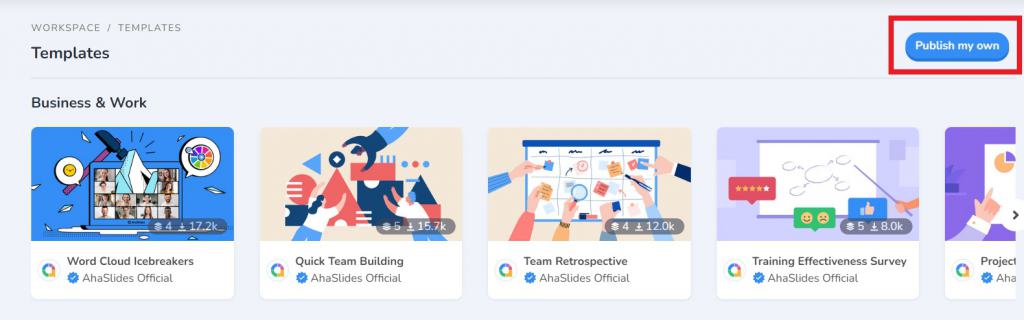
 टेम्पलेट लाइब्रेरी में एक प्रस्तुति प्रकाशित करना.
टेम्पलेट लाइब्रेरी में एक प्रस्तुति प्रकाशित करना. प्रस्तुति संपादक से एक प्रस्तुति प्रकाशित करना।
प्रस्तुति संपादक से एक प्रस्तुति प्रकाशित करना। टेम्प्लेट लाइब्रेरी होमपेज
टेम्प्लेट लाइब्रेरी होमपेज : टेम्पलेट लाइब्रेरी में बदलाव किया गया है! अब कम अव्यवस्थित इंटरफ़ेस और नए सर्च बार के साथ अपने टेम्पलेट को ढूँढना बहुत आसान हो गया है। आपको AhaSlides टीम द्वारा बनाए गए सभी टेम्पलेट सबसे ऊपर मिलेंगे और सभी उपयोगकर्ता द्वारा बनाए गए टेम्पलेट नीचे 'नए जोड़े गए' अनुभाग में मिलेंगे।
: टेम्पलेट लाइब्रेरी में बदलाव किया गया है! अब कम अव्यवस्थित इंटरफ़ेस और नए सर्च बार के साथ अपने टेम्पलेट को ढूँढना बहुत आसान हो गया है। आपको AhaSlides टीम द्वारा बनाए गए सभी टेम्पलेट सबसे ऊपर मिलेंगे और सभी उपयोगकर्ता द्वारा बनाए गए टेम्पलेट नीचे 'नए जोड़े गए' अनुभाग में मिलेंगे।
 नई प्रश्नोत्तरी विशेषताएं
नई प्रश्नोत्तरी विशेषताएं
 सही उत्तरों को मैन्युअल रूप से प्रकट करें
सही उत्तरों को मैन्युअल रूप से प्रकट करें : समय समाप्त होने के बाद इसे स्वचालित रूप से होने देने के बजाय, सही प्रश्नोत्तरी उत्तर स्वयं दिखाने के लिए एक बटन पर क्लिक करें। की ओर जाना
: समय समाप्त होने के बाद इसे स्वचालित रूप से होने देने के बजाय, सही प्रश्नोत्तरी उत्तर स्वयं दिखाने के लिए एक बटन पर क्लिक करें। की ओर जाना  सेटिंग >
सेटिंग >  सामान्य प्रश्नोत्तरी सेटिंग >
सामान्य प्रश्नोत्तरी सेटिंग >  सही उत्तरों को मैन्युअल रूप से प्रकट करें.
सही उत्तरों को मैन्युअल रूप से प्रकट करें.
 प्रश्न समाप्त करें
प्रश्न समाप्त करें : प्रश्नोत्तरी प्रश्न के दौरान टाइमर पर होवर करें और '
: प्रश्नोत्तरी प्रश्न के दौरान टाइमर पर होवर करें और ' अभी समाप्त करें
अभी समाप्त करें ' उस प्रश्न को वहीं समाप्त करने के लिए बटन।
' उस प्रश्न को वहीं समाप्त करने के लिए बटन।

 चित्र चिपकाएँ
चित्र चिपकाएँ : एक छवि ऑनलाइन कॉपी करें और दबाएं
: एक छवि ऑनलाइन कॉपी करें और दबाएं  Ctrl + V का
Ctrl + V का  (मैक के लिए सीएमडी + वी) इसे सीधे संपादक पर एक छवि अपलोड बॉक्स में पेस्ट करने के लिए।
(मैक के लिए सीएमडी + वी) इसे सीधे संपादक पर एक छवि अपलोड बॉक्स में पेस्ट करने के लिए।
 टीम क्विज़ में अलग-अलग लीडरबोर्ड छिपाएं
टीम क्विज़ में अलग-अलग लीडरबोर्ड छिपाएं : नहीं चाहते कि आपके खिलाड़ी हर किसी की व्यक्तिगत रैंकिंग देखें? चुनना
: नहीं चाहते कि आपके खिलाड़ी हर किसी की व्यक्तिगत रैंकिंग देखें? चुनना  व्यक्तिगत लीडरबोर्ड छुपाएं
व्यक्तिगत लीडरबोर्ड छुपाएं टीम प्रश्नोत्तरी सेटिंग में। यदि आप चाहें तो आप अभी भी व्यक्तिगत स्कोर को मैन्युअल रूप से प्रकट कर सकते हैं।
टीम प्रश्नोत्तरी सेटिंग में। यदि आप चाहें तो आप अभी भी व्यक्तिगत स्कोर को मैन्युअल रूप से प्रकट कर सकते हैं।
 फिर से पूर्ववत करना
फिर से पूर्ववत करना : एक गलती की? अपने पिछले कुछ कार्यों को पूर्ववत करने और फिर से करने के लिए तीरों का उपयोग करें:
: एक गलती की? अपने पिछले कुछ कार्यों को पूर्ववत करने और फिर से करने के लिए तीरों का उपयोग करें:
![]() स्लाइड शीर्षक, शीर्षक और उपशीर्षक।
स्लाइड शीर्षक, शीर्षक और उपशीर्षक।
![]() विवरण।
विवरण।
![]() उत्तर विकल्प, बुलेट पॉइंट और कथन।
उत्तर विकल्प, बुलेट पॉइंट और कथन।
![]() आप पूर्ववत करने के लिए Ctrl + Z (Mac के लिए Cmd + Z) और फिर से करने के लिए Ctrl + Shift + Z (Mac के लिए Cmd + Shift + Z) भी दबा सकते हैं।
आप पूर्ववत करने के लिए Ctrl + Z (Mac के लिए Cmd + Z) और फिर से करने के लिए Ctrl + Shift + Z (Mac के लिए Cmd + Shift + Z) भी दबा सकते हैं।
![]() 🌟 क्या आप कोई अपडेट चाहते हैं? हमारे समुदाय में हमसे साझा करने में संकोच न करें!
🌟 क्या आप कोई अपडेट चाहते हैं? हमारे समुदाय में हमसे साझा करने में संकोच न करें!